Wanneer een VMware vCenter omgeving van een patch of nieuwe versie voorzien moet worden, is het belangrijk te weten welke afhankelijkheden en aandachtspunten er zijn wanneer deze VMware vCenter omgeving beschermd wordt door middel van Trend Micro DeepSecurity.
- Zorg ervoor dat de laatste Trend Micro Filter Driver versie en DeepSecurity Virtual Appliance (DSVA) software geïnstalleerd is op de betreffende VMware vCenter host.
- Zet DRS uit en verplaats alle actieve systemen. Laat de DSVA als laatste staan, zonder DSVA zal een vMotion tot 30 minuten duren voor door DeepSecurity beschermde systemen!
- Breng de laatste Trend Micro Filter Driver aan te door de VMware vCenter host in maintenance te zetten en via host scherm in de Trend Micro DeepSecurity Management Console te laten upgraden. Na upgrade zal de host eerst opnieuw gestart moeten worden.
- De DSVA kan alleen voorzien worden van een nieuwe versie als deze actief is. Haal de VMware vCenter host uit maintenance mode en zoek de betreffende DSVA op. Na starten kan deze van de laatste software versie voorzien worden door naar de bijbehorende DSVA te zoeken in de Trend Micro DeepSecurity Management Console. Van daaruit kan de DSVA geupdate worden.
- Zet na de update de DSVA uit en zet de VMware vCenter host weer in maintenance.
- Breng de laatste patches op de betreffende VMware vCenter host aan. Nadat de host opnieuw gestart is, zou deze nog steeds in maintenance mode moeten staan. Via het tabblad vShield is dan de vShield Endpoint naar een nieuwere versie te updaten.
- Zet nu als eerste de DSVA weer aan en verplaats een aantal minder belangrijke systemen, zoals test of acceptatie systemen.
Het is vervolgens vrij normaal om een week aan te kijken of er wel of niet problemen ontstaan en pas daarna de andere VMware vCenter hosts bij te werken.
The author does not allow comments to this entry
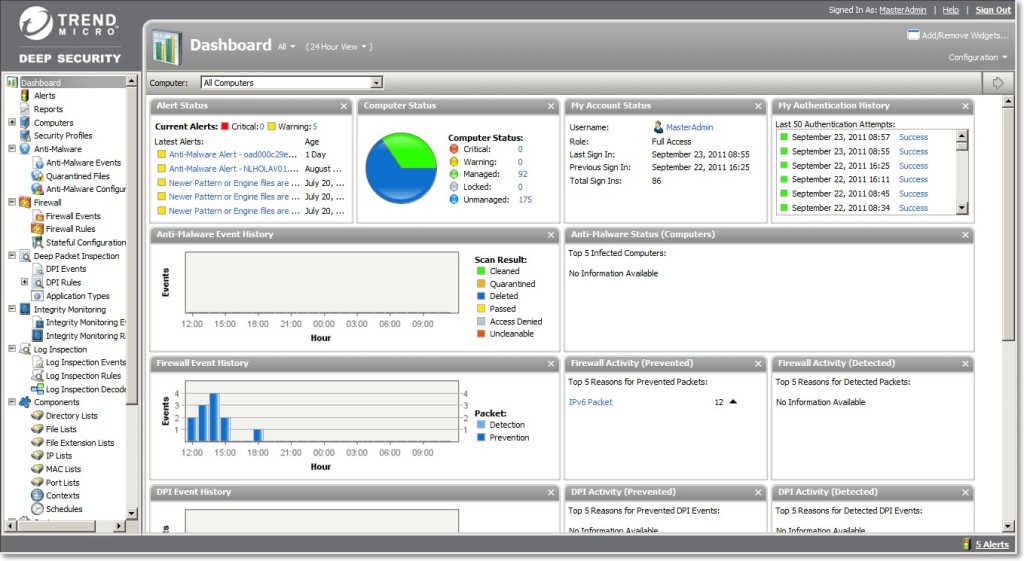
No comments